Desinstalar e instalar módulos SSD en el Mac Pro
Sigue estos pasos para desinstalar e instalar módulos SSD en el Mac Pro. Para realizar este proceso, debes disponer de:
Apple Configurator 2.12 o posterior instalado en cualquier Mac compatible con macOS Catalina 10.14.6 o posterior, enchufado a la corriente y con acceso a internet. Consulta el artículo de soporte de Apple macOS Catalina es compatible con estos ordenadores.
Es posible que tengas que configurar el proxy web o los puertos del firewall para permitir todo el tráfico de red desde los dispositivos Apple hasta la red de Apple 17.0.0.0/8. Para obtener más información sobre los puertos que usan los productos de Apple, consulta el artículo de soporte de Apple Usar productos de Apple en redes empresariales.
Un cable de alimentación USB-C a USB-C compatible
El cable USB-C debe poder transmitir corriente y datos. Los cables Thunderbolt 3 no son compatibles.
ADVERTENCIA: Asegúrate de haber realizado una copia de seguridad de todos los datos de la unidad SSD existente. Una vez que se inicie una nueva operación de enlace de SSD, los datos de la unidad SSD existente no se podrán recuperar.
Nota: Si tienes una estación de trabajo de Mac Pro en torre, consulta Instalar memoria en el Mac Pro en Conceptos básicos del Mac Pro para Mac Pro (torre).
Apaga el Mac Pro seleccionando el menú Apple
 > Apagar.
> Apagar.Deja enfriar el ordenador entre 5 y 10 minutos antes de tocar los componentes internos, que pueden estar calientes.
Desconecta todos los cables del Mac Pro, excepto el de alimentación.
Toca el metal del exterior del Mac Pro para que se descargue cualquier electricidad estática.
Nota: Descarga siempre la electricidad estática antes de tocar ninguna pieza o componente del interior del Mac Pro. Para evitar generar electricidad estática, no camines por la habitación hasta que termines de instalar las tarjetas de ampliación.
Desconecta el cable de alimentación.
Coloca el Mac Pro de lado, sobre una superficie que no raye.
Retira el Mac Pro del rack.
Coloca el ordenador sobre la parte trasera, encima de una superficie que no raye.
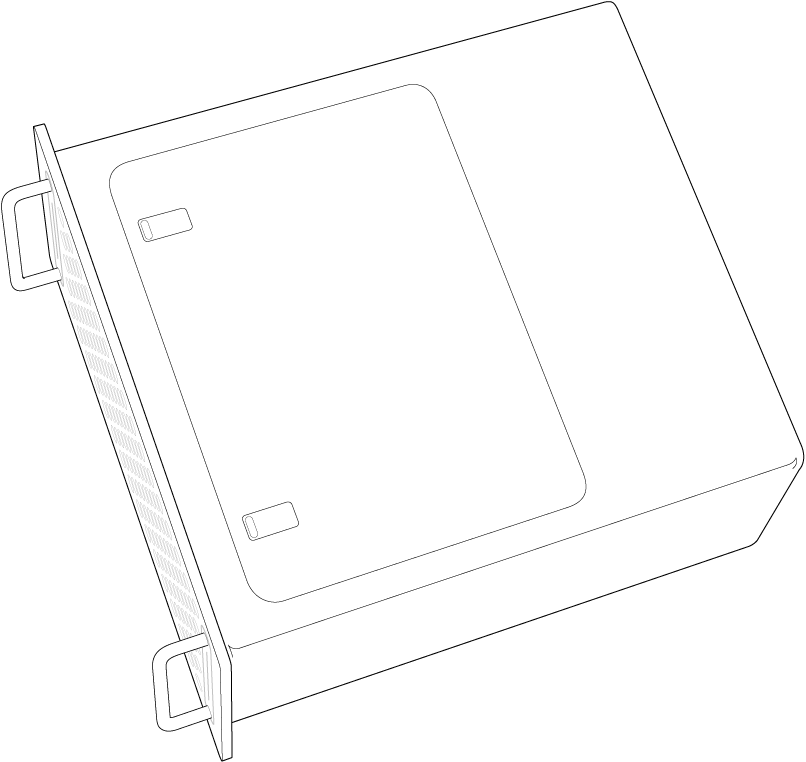
Empuja hacia adentro la parte superior de los pestillos y, a continuación, tira de los pestillos para retirar el panel de acceso.
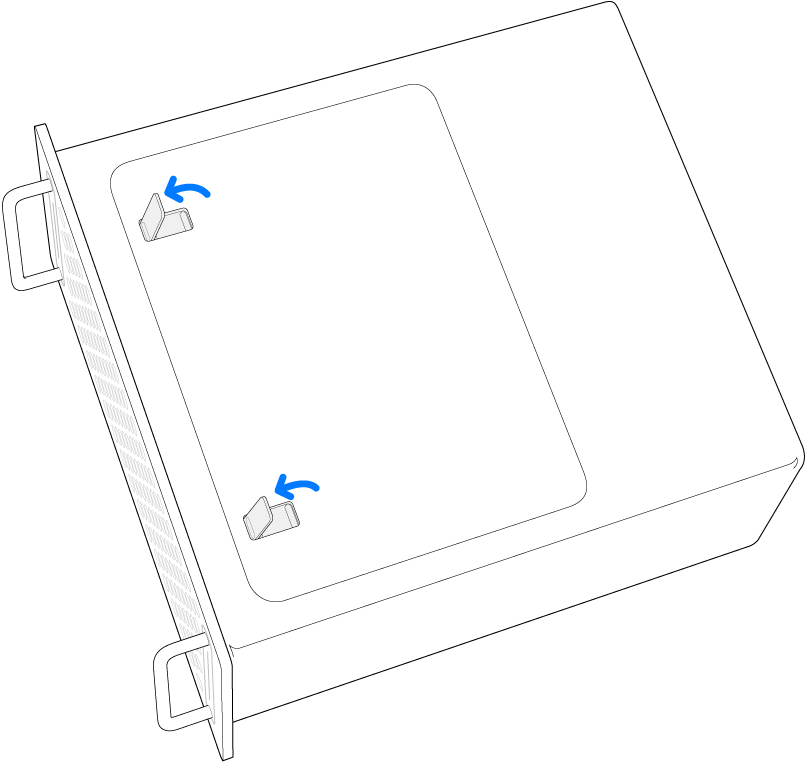
Retira el panel de acceso.
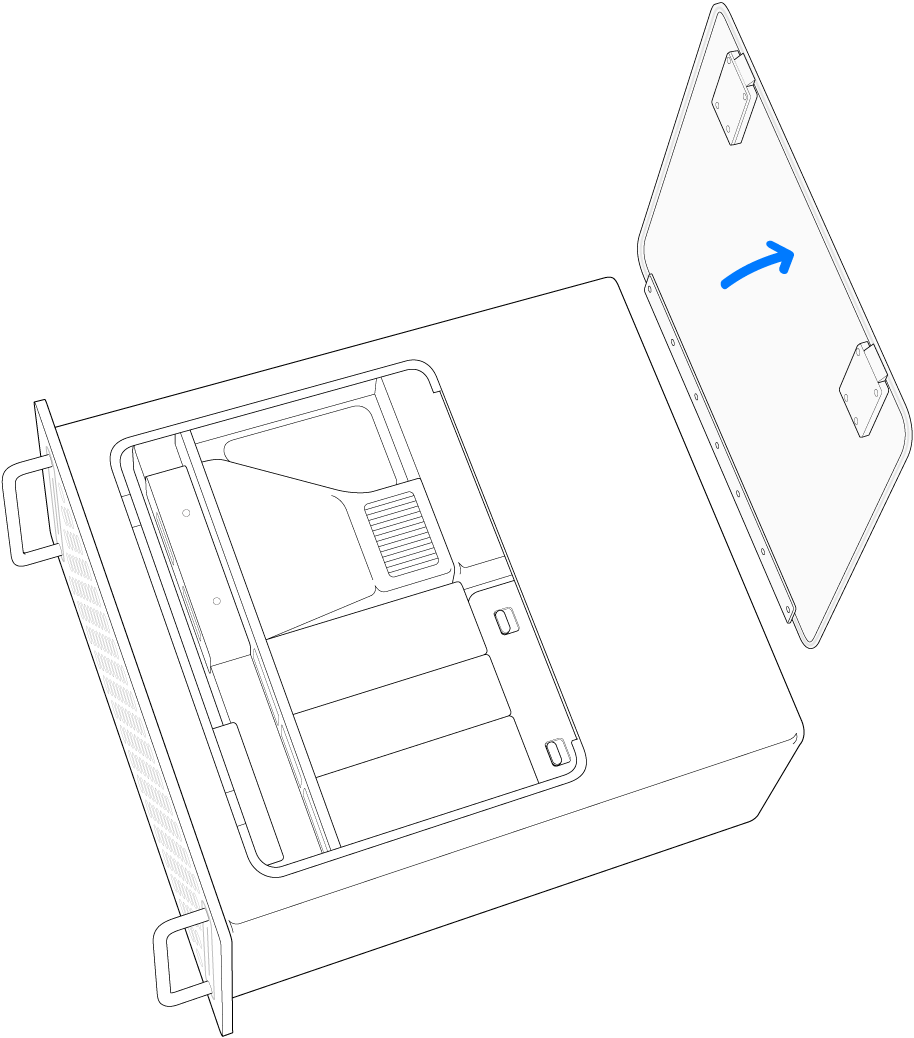
Retira la cubierta de los módulos SSD.
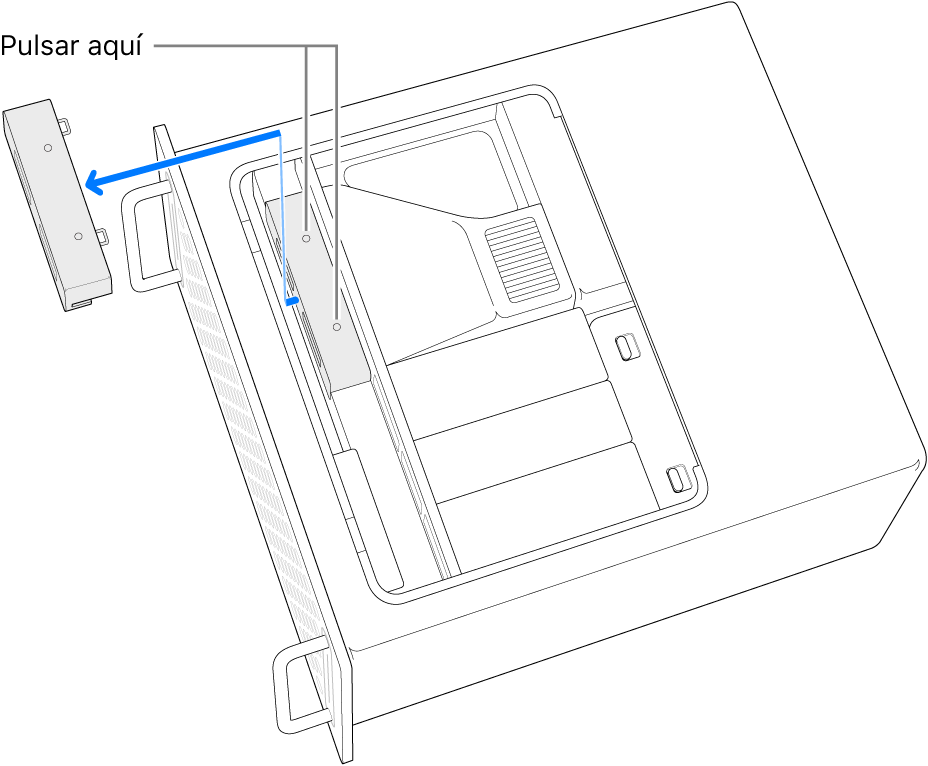
Usa un destornillador T8 para retirar los dos tornillos.
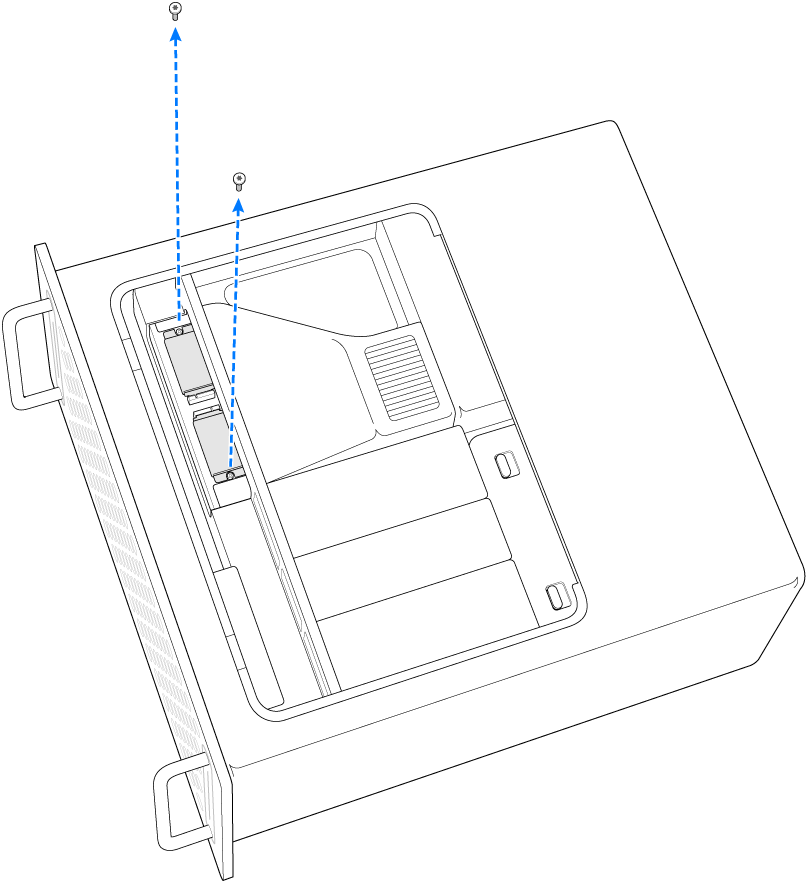
Tira del módulo SSD para sacarlo. Repite con el otro módulo.
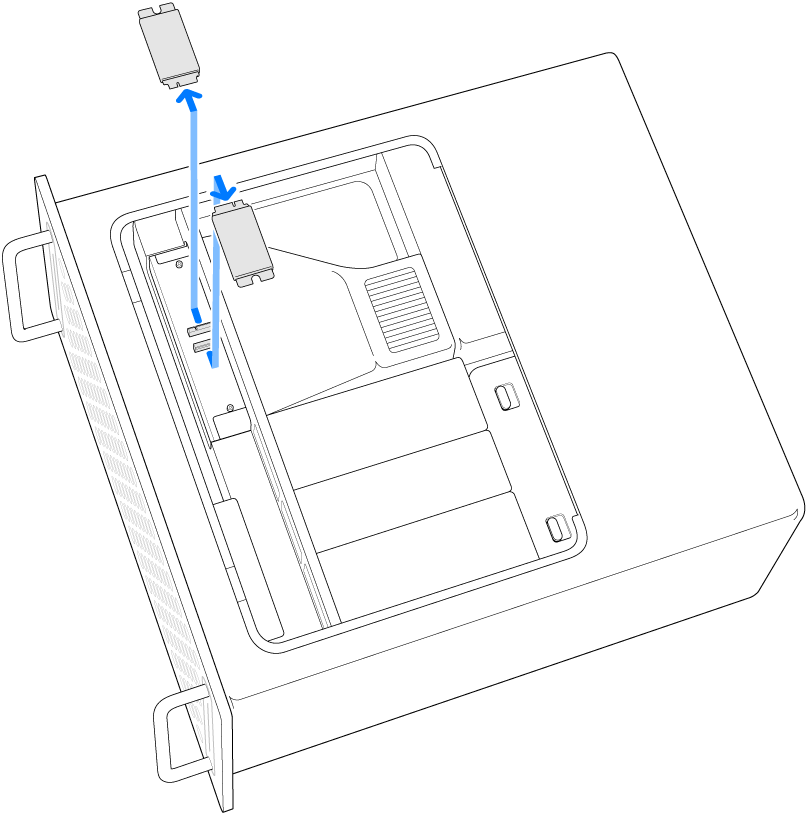
Desliza los nuevos módulos para colocarlos en su sitio, asegurándote de colocar cada módulo en el conector correcto.
Importante: Los módulos están marcados con un “1” y un “2”. El módulo marcado con un “1” se debe instalar en el conector marcado con un “1” y el módulo marcado con un “2” se debe instalar en el conector marcado con un “2”.
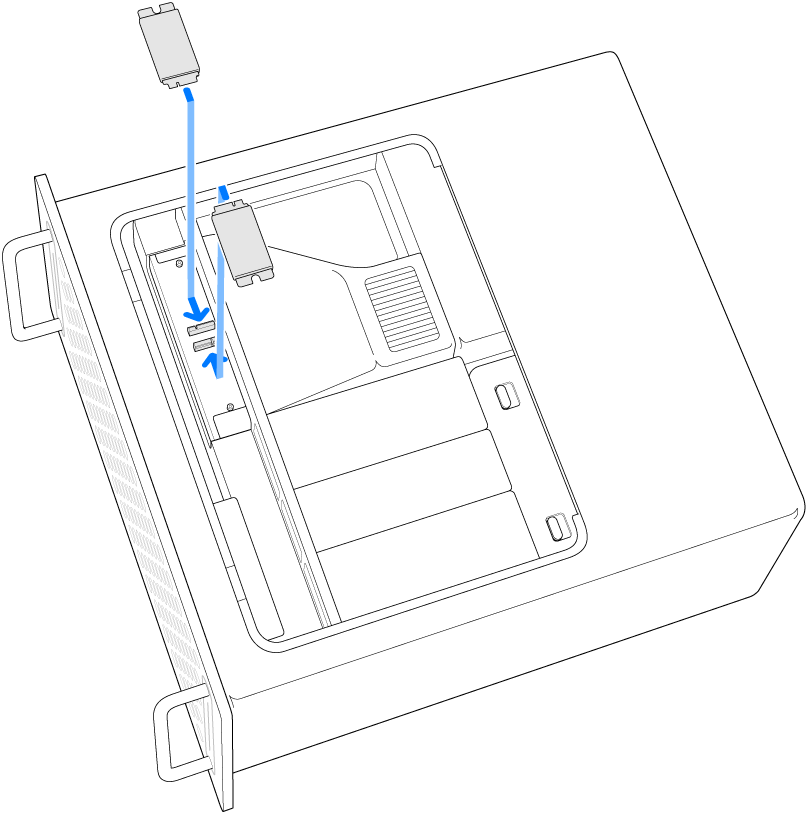
Usa un destornillador T8 para instalar los dos tornillos que venían incluidos con los nuevos módulos.
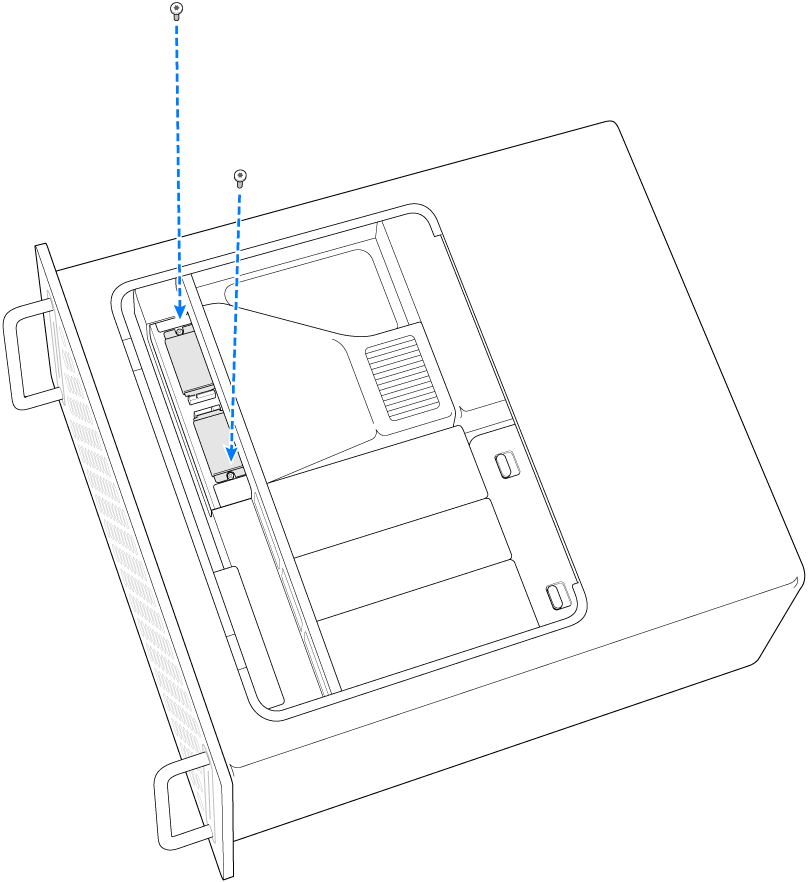
Vuelve a colocar la cubierta del módulo.
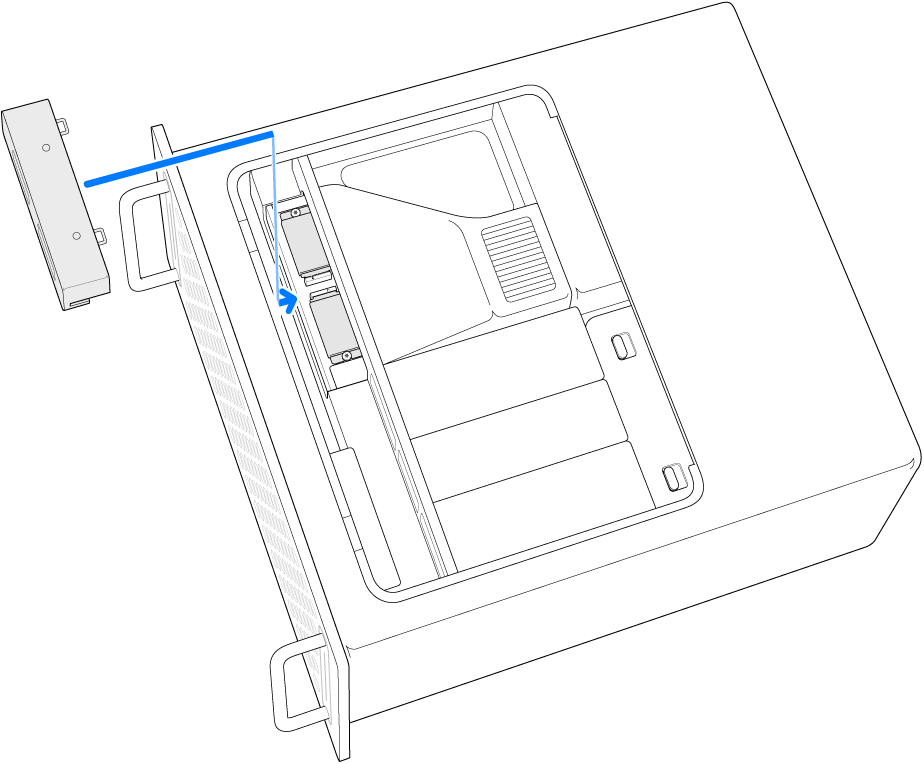
Vuelve a colocar el panel de acceso.
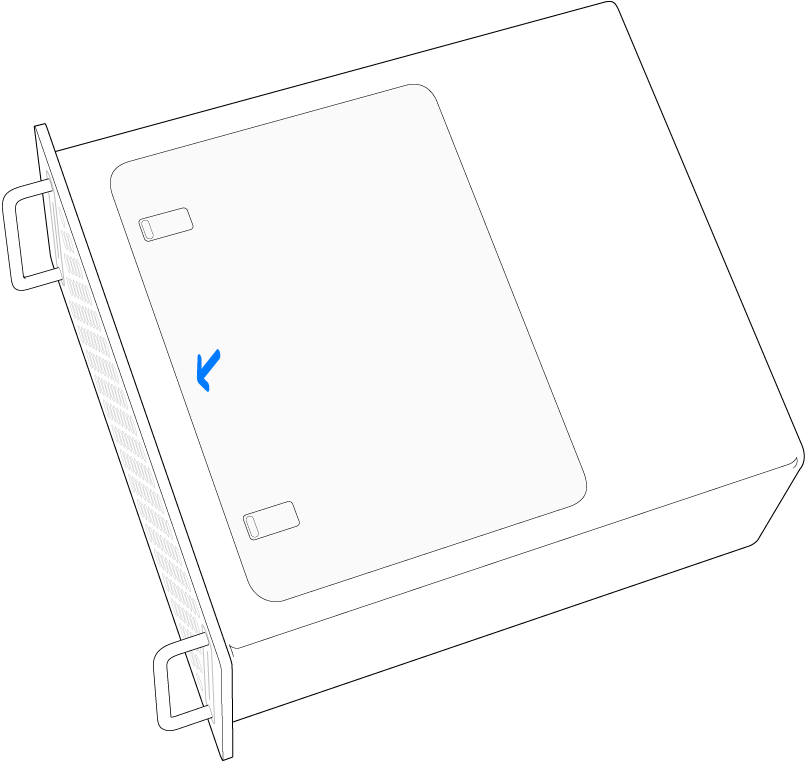
Vuelve a colocar el Mac Pro en el rack.
Vuelve a conectar todos los cables al Mac Pro, excepto el de alimentación.
Conecta un monitor para poder ver si se ha completado el proceso de restauración del firmware.
Conecta el cable USB-C al puerto Thunderbolt que está más alejado del botón de encendido. Conecta el otro extremo del cable en el Mac que usarás para restaurar el Mac Pro.
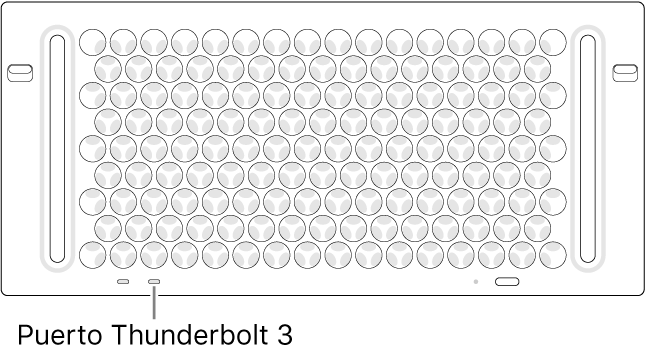
Mientras mantienes pulsado el botón de encendido, conecta el Mac Pro a la corriente y sigue manteniendo pulsado el botón durante tres segundos aproximadamente.
Nota: La pantalla del Mac Pro no hará nada.
Para restaurar el firmware en el Mac Pro, sigue los pasos que se describen en Restablecer o restaurar un Mac con procesador Intel con Apple Configurator 2 en el Manual de uso de Apple Configurator 2.